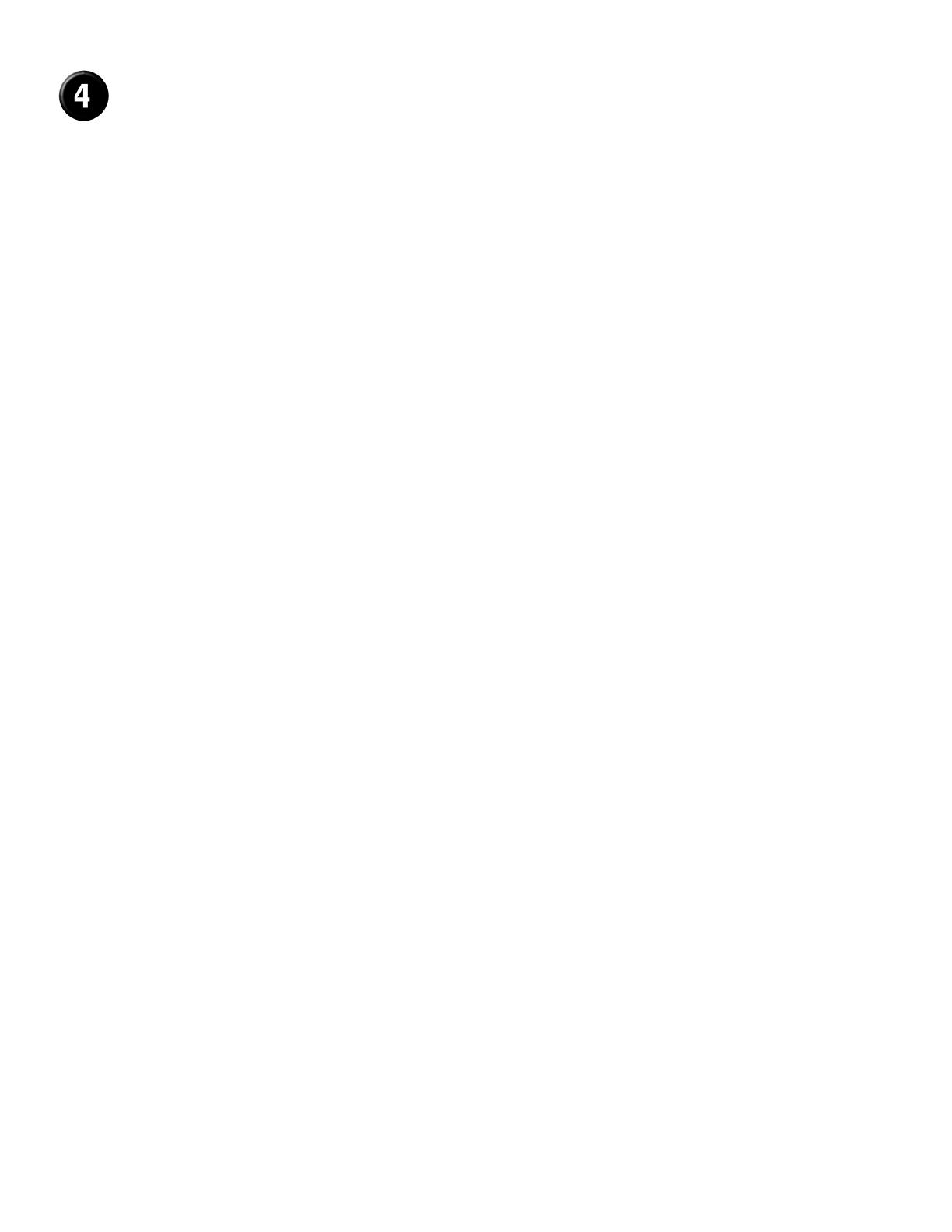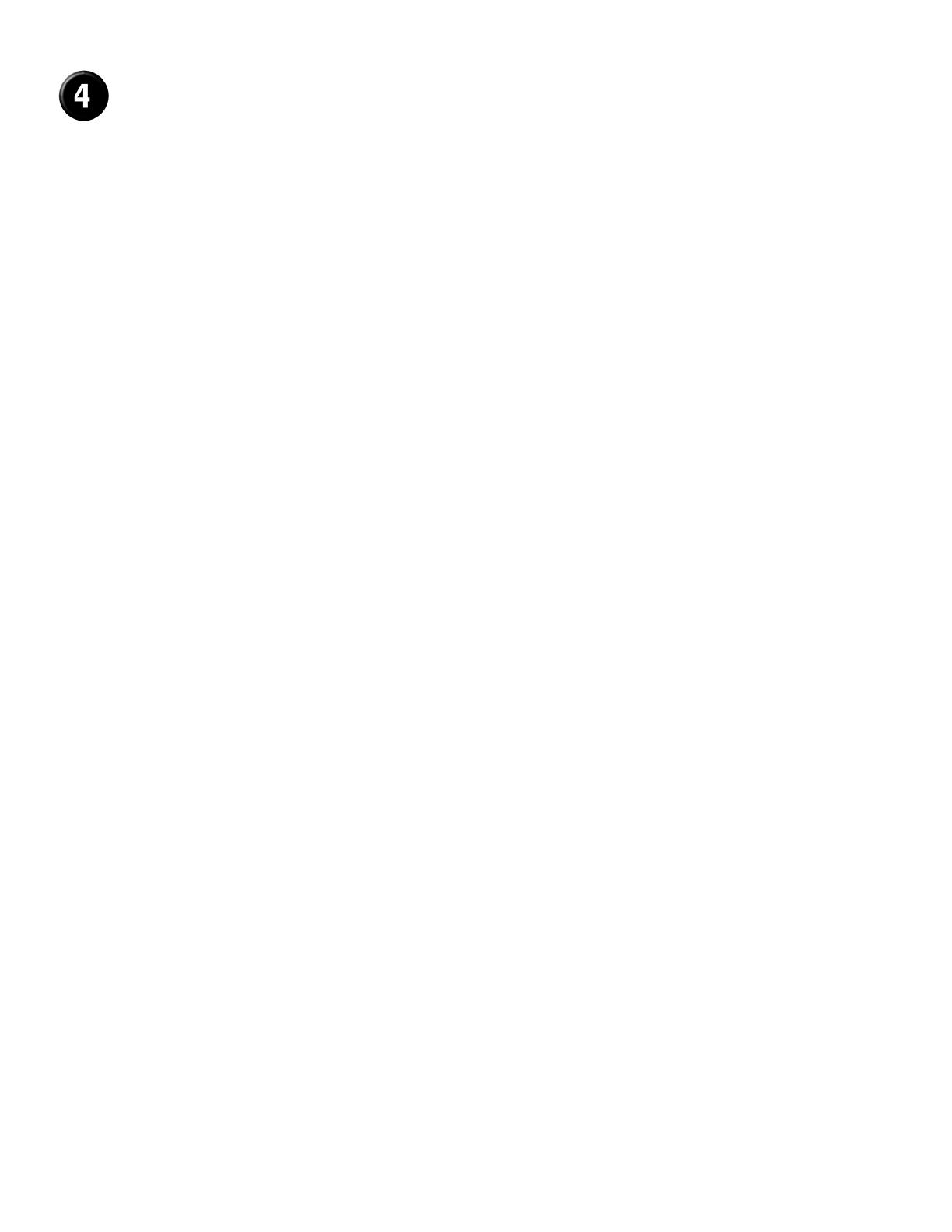
Connect the system to power.
NOTE: Be certain that the host server is powered off before connecting
the autoloader.
Connect the system's power cable(s) to the system. Next, plug the other
end of the cable into a grounded electrical outlet or a separate power
source such as an uninterruptible power supply (UPS) or a power
distribution unit (PDU). Make sure that once the power, SAS, and
network connections are made, the autoloader is powered up before the
system is booted.
Připojte systém ke zdroji napětí.
POZNÁMKA: Před připojením automatického zavaděče se
ujistěte, že hostitelský server je vypnut.
Připojte napájecí kabel(y) k systému. Dále zapojte druhý konec kabelu do
uzemněné elektrické zásuvky nebo samostatného zdroje napětí jako jsou
nepřerušitelný zdroj energie (UPS) nebo jednotka rozvodu energie (PDU).
Zajistěte, aby po zapojení napětí, SAS a sítě byl automatický zavaděč
zapnut před zavedením systému.
Connectez le système à la source d'alimentation.
REMARQUE : Assurez-vous que le serveur hôte est hors tension avant
de connecter l'autochargeur.
Connectez les câbles d'alimentation du système au système. Ensuite,
insérez l'autre bout du câble dans une prise de courant mise à la terre ou
dans une source d'alimentation indépendante comme un onduleur ou
une unité d'alimentation. Assurez-vous qu'une fois l'alimentation,
l'interface SAS et le réseau connectés, d'allumer l'autochargeur avant que
le système ne démarre.
Schließen Sie das System an den Strom an.
ANMERKUNG:
Stellen Sie sicher, dass der Hostserver ausgeschaltet ist,
bevor Sie eine Verbindung mit dem Autoloader herstellen.
Schließen Sie das/die Stromkabel des Systems an das System an. Als
nächstes stecken Sie das andere Ende des Kabels in eine geerdete
Steckdose oder eine separate Stromquelle, wie z. B. eine
unterbrechungsfreie Stromversorgung (USV) oder eine
Leistungsverteilungseinheit (PDU). Nachdem Strom, SAS- und
Netzwerkverbindungen hergestellt wurden, stellen Sie sicher, dass der
Autoloader eingeschaltet ist, bevor das System eingeschaltet wird.
Συνδέστε το σύστημα με την πηγή ρεύματος.
NOTE: Βεβαιωθείτε πως ο κεντρικός διακομιστής (host server) έχει
απενεργοποιηθεί πριν συνδέσετε το μηχανισμό αυτόματης
φόρτωσης (autoloader).
Συνδέστε στο σύστημα το καλώδιο ρεύματος ή τα καλώδια ρεύματος που
το συνοδεύουν. Κατόπιν, βάλτε το άλλο άκρο του καλωδίου σε μία
γειωμένη ηλεκτρική πρίζα ή μία ξεχωριστή πηγή ηλεκτρικού ρεύματος
όπως για παράδειγμα σε ένα τροφοδοτικό αδιάλειπτης λειτουργίας (UPS)
ή σε μία μονάδα διανομής ισχύος (PDU). Βεβαιωθείτε πως μόλις γίνουν οι
συνδέσεις
του ρεύματος, του SAS και του δικτύου, έχει ενεργοποιηθεί ο
μηχανισμός αυτόματης φόρτωσης πριν γίνει η εκκίνηση του συστήματος.
Podłącz system do sieci.
UWAGA: Przed podłączeniem autoloadera należy upewnić się, że
wyłączone zostało zasilanie serwera hosta.
Podłącz do systemu kabel(e) zasilania. Następnie podłącz drugi koniec
kabla do uziemionego gniazda elektrycznego lub oddzielnego źródła
zasilania takiego jak UPS (zasilacz awaryjny) lub PDU (listwa rozdzielająca).
Przed uruchomieniem systemu należy upewnić się, że po podłączeniu
zasilania, SAS oraz sieci, włączony został autoloader.
Conecte el sistema a la alimentación eléctrica.
NOTA: Antes de conectar el cargador automático asegúrese que el
servidor principal esté apagado.
Conecte el o los cables de alimentación al sistema. Luego, conecte el otro
extremo del cable a un toma corriente aterrizado o a una fuente de
alimentación independiente, por ejemplo, una fuente de alimentación
ininterruptible (UPS por sus siglas en inglés) o una unidad de
distribución de energía eléctrica (PDU por sus siglas en inglés).
Asegúrese de encender el cargador automático antes de iniciar el sistema
y después de haber conectado los cables SAS, de alimentación y de red.
Conecte o sistema na rede elétrica.
NOTA: Verifique se o servidor host está desligado antes de conectar
o autocarregador.
Conecte o(s) cabo(s) de alimentação do sistema no computador. Em
seguida, encaixe a outra extremidade do cabo em uma tomada elétrica
com aterramento ou em uma fonte de alimentação separada, tal como
a uma fonte de alimentação ininterrupta (UPS) ou a uma unidade de
distribuição de energia (PDU). Certifique-se que assim que as conexões
de alimentação, SAS e de rede forem feitas, o autocarregador esteja
ligado antes que o sistema seja iniciado.
(UPS)
(PDU)
SAS
将系统通电。
注:在连接磁带自动加载机之前,确定主机服务器已关机。
将系统的电源线连接到系统上。接下来,将电缆的另一端插入接地的
电源插座或单独的电源,如不间断电源设备
(UPS)
或配电装置
(PDU)
。确保一旦建立了电源、
SAS
和网络连接,就将磁带自动加载
机通电,然后再引导系统。